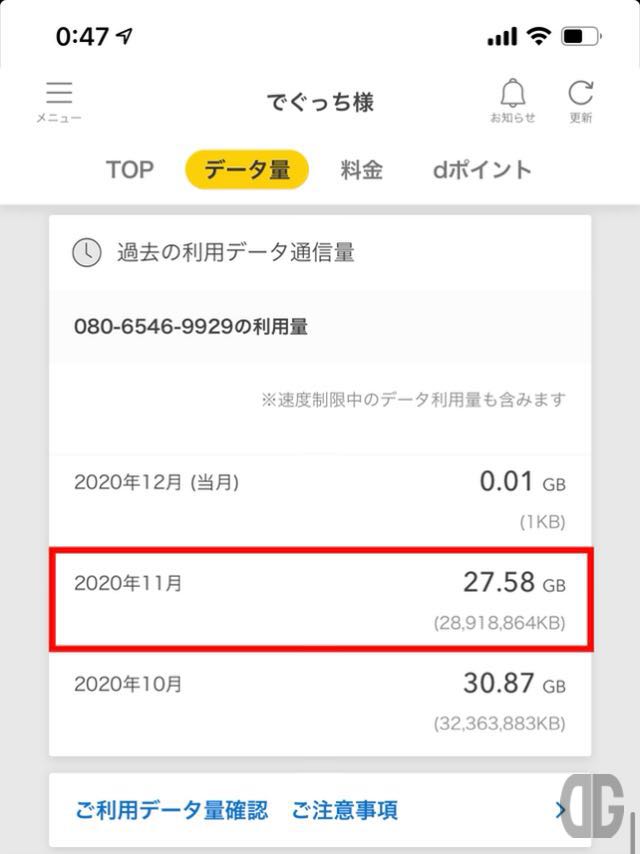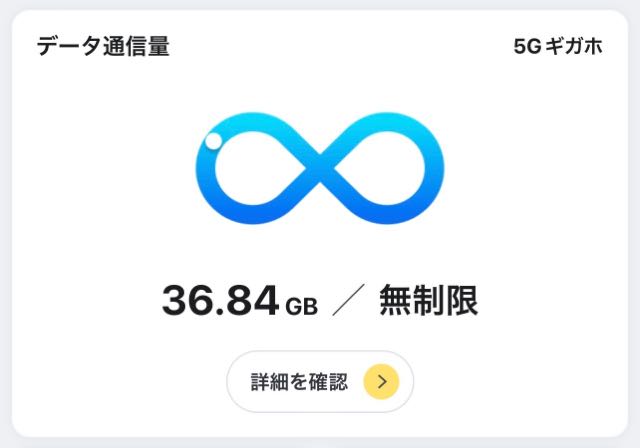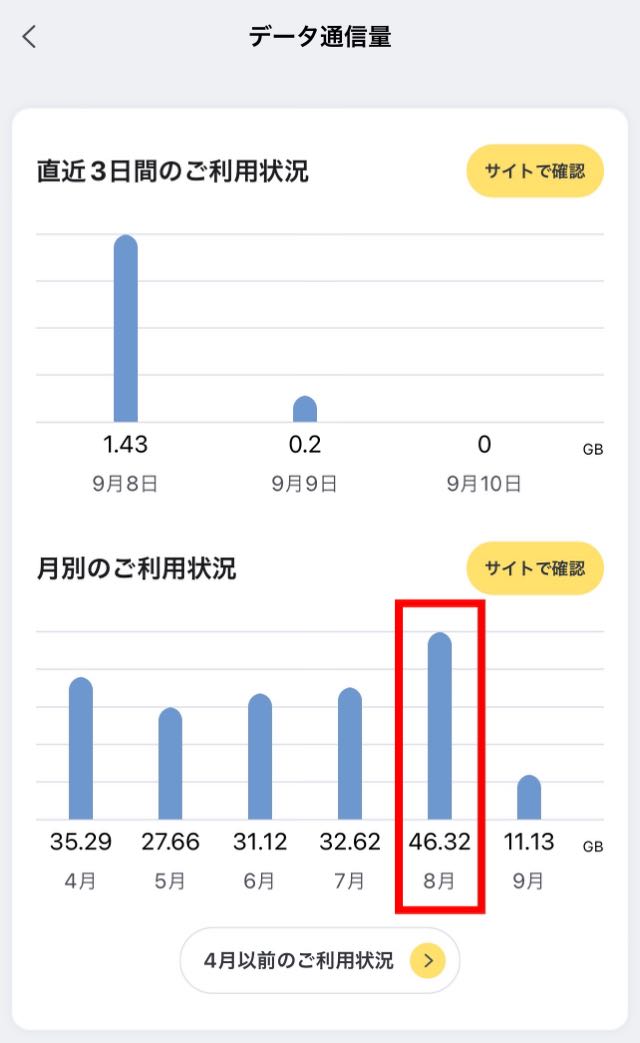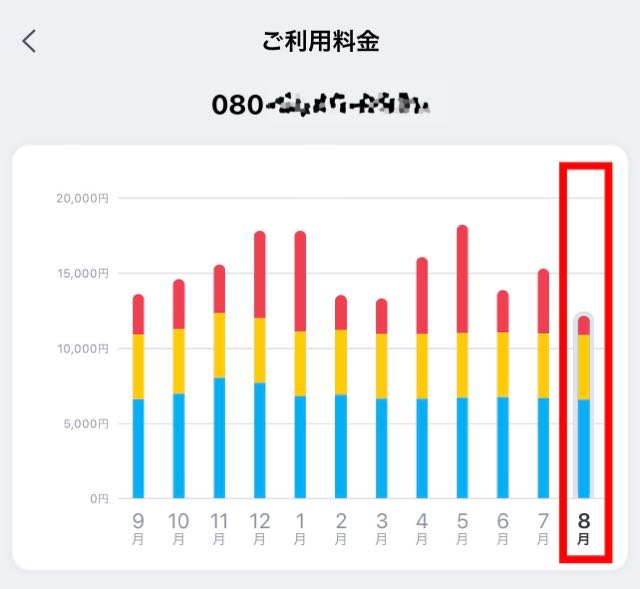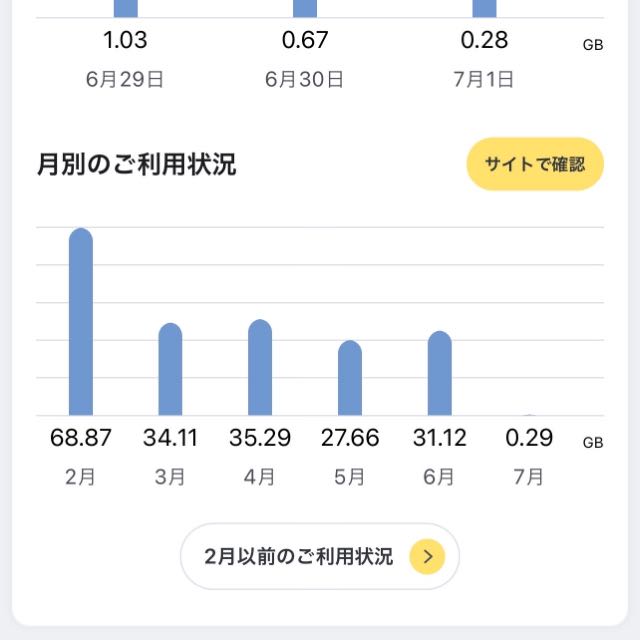【更新】2020年11月19日。Mac mini (M1, 2020)でのアプリ動作確認状況を追加しました。
【更新】2020年11月19日。Google ChromeのUniversalアプリ版とSimpleCap Images v1.2.3の動作方法について追記しました。
2020年11月17日。M1チップを搭載したMacBook Air、MacBook Pro、Mac miniの発売日でしたが、私も前日に注文したMac miniを受け取ることが出来ました。
開封の儀&初期セットアップを行い、時流に乗ってGeekbench 5、Blackmagic Disk Speed Test、CINEBENCH R23を走らせてみましたのでご紹介します。
Mac mini (M1, 2020) アプリ動作確認状況
便利ツールなどのApp Store以外の場所からダウンロード・インストールできるアプリ、基本的に個人的に必要なアプリの動作確認状況を一覧にしてお知らせします。
| # | カテゴリ | アプリ・ツール名 | バージョン | 動作状況 | 備考 |
|---|---|---|---|---|---|
| 1 | 親指シフト | Lacaille | 2.3 | ○ | Intel |
| 2 | 日本語IME | Google日本語入力 | 2.25.4040.1 | ○ | Intel |
| 3 | スクショ | SimpleCap Images | 1.2.3 | ○ | Intel |
| 4 | 画像加工 | Skitch | 2.9 | ○ | Intel, App Store |
| 5 | 画像加工 | Th-Maker X | 4.0 | ○ | Intel |
| 6 | ブラウザ | Google Chrome | 86.0.4240.198 | ○ | Intel |
| 7 | ブラウザ | Google Chrome | 87.0.4280.67 | ○ | Universal |
| 8 | ブラウザ | Mozilla Firefox | 83.0 | ○ | Intel |
個人的にはブログ執筆に必要なアプリが動作したので一番の不安が解消されました。
その他確認したものについてできる限り追記していきます。
Mac mini (M1, 2020) を選んだワケ
私は
- Mac mini Late 2012
- iMac 27-inch, Late 2013
- MacBook 12-inch, Retina, Early 2016
を持っています。
家ではiMac 27-inch、外出先ではMacBook 12-inchを使っていました。
使用用途としては、ブログの執筆&それに伴う簡単な画像編集などの作業、写真の管理、そしてParallels上のWindowsでの確定申告関連作業程度です。
なので、iMacでは、ハイパフォーマンスを要求されるゲームやヘビーな画像編集、動画編集などはほとんどないため、現状のマシンで大きな問題は発生していません。
また、MacBookを使ってて遅っせーなーと思うことはありましたけど、やはりAppleのデザインで1kgを切るという軽さは正義は捨てがたくそのまま使ってました。
ただ、今回、iMacがBig Surのアップグレード対象から外れてしまい、今後最新OSを体験することができなくなってしまいました。
Apple SiliconのMacが発表される前までは、新しいMacBook Pro一台にして、家でも出先でも同じマシンを使ってシンプルにしよう。と考えていました。
が、今回、最初の移行モデルってこともあり、外観は現行もでるのままのものばかり。
例えパフォーマンスが良いと言われても新鮮味がありませんでした。
そして、Apple SiliconのMacでは今のところWindowsが動くという情報はなく、この先も不透明です。
今まで確定申告で使っているソフトウェア・データなどの資産は継続したいのでWindows環境も必要です。
今年もiPhone 12 Pro Max買っちゃったし、これ以上お金をかけるのもなー。と考え、当初は今年モデルはパス。来年以降のイケてるMacにしようと考えてました。
一方、少し前から友達がパソコンをWindows 10にしなきゃいけないんだけど、Macに移行しようかと思ってるんだけど…と相談が。
予算も聞いてたので、それに見合う中古を紹介してたんですが、日曜日の夜にひらめきました。
「あっ、私のiMac 27-inchとThunderboltディスプレイを友達に譲って、既にBootCampでWindows専用機としているMac miniに新しいApple SiliconのMac miniの2台体制にして42.5インチ4Kディスプレイに接続して使えばいいんじゃね?エントリモデルなら安いし」と。
11月16日(月)の午前中に提案してみたら「是非」との返事が。
これがMac mini (M1, 2020) にした理由です。
ということで、お昼に急遽一番安いMac miniを11月20日~21日予定で注文しました。
やれやれ。と思っていたら、夜、注文の品を発送しました。とのメールが!
17日の朝6:00には17日配達予定です。とのSMSが。
出社する日だったので慌てて伝票番号を登録して受取日時の変更で夜、19~21時の時間帯に変更し、提示で退社し19時には帰宅しました。
が、結局、届いたのは20:40ごろでした…慌てて帰らなくても良かった、、、
Mac mini (M1, 2020) 開封の儀
19時~21時でお願いして20:40ごろに受領。確かに時間内だけど、、、
と言いつつ、今回は早く待ってたからそう思ったのであって、出かけてて遅い時間にしか帰宅できない状況だったら「まだ来てませんように(-人-)」と思うんだよね。
ちょっと大きめな箱を受け取りました。

[open title=’続きを見る’]
本物の箱は一回り小さいサイズ。

旧来の箱と作りは変わらないかな。

ウラ面には構成・仕様・諸元がかかれてます。

シリアル番号、MACアドレスなども。
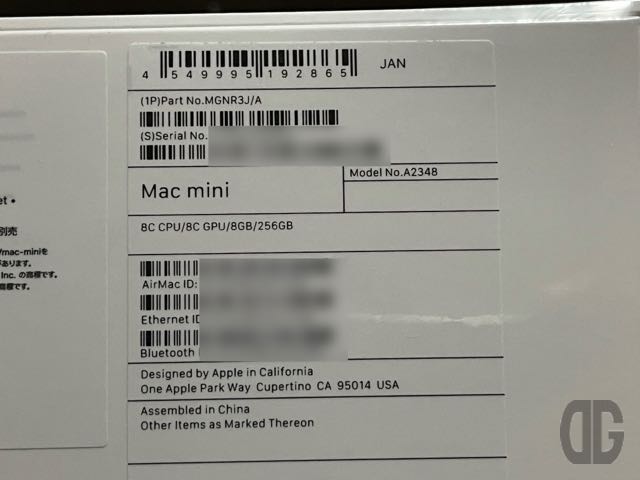
ピッタリと収まってます。

フィルムで保護されてます。

中に入っているのはこれだけ。今はリサイクルのシールも入ってるのね。キーボード・マウス・トラックパッドは入ってないので別途用意する必要があります。
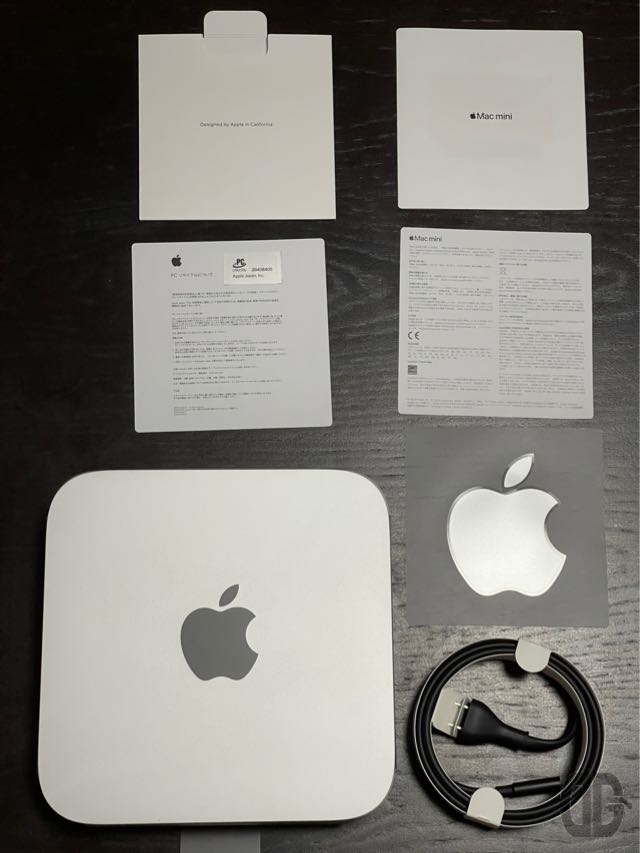
本体ウラ面も基本的には今までのを踏襲した感じ。

基本的に見られることのない部分なのにエンボス加工のMac miniの文字。カッコいい。

よーくみるとシリアル番号が書いてあったり(画像ではモザイクかけてます)。

正面から。前面の右下に電源オンのインジケーターがあります。

側面。極めてシンプル。

背面。コネクタ類とファンの吹出口など。

左端から、電源ボタン、電源差し込み口、GigabitイーサネットRJ-45、USB-C x 2、HDMI、USB-A x 2、下段中央ファン吹き出し口、3.5mmイヤホンジャック

[/open]
Mac mini (M1, 2020) と Mac mini (Late 2012) の物理的比較
並べてみるとパッと見た目には違いがわかりません。

[open title=’展開する’]
サイズは同一。

ウラ面も。

コネクタ類の数がシンプルに。

[/open]
Mac mini (M1, 2020) ちょっと触ってみた
あるはずのHDMI 2.0のケーブルが見つからず焦ったけど、HDMI1.4のケーブルで4K&音声出力できホッ。

純正アプリ以外はほとんどIntelプロセッサ用のプログラムのはず。
スクショ用にSimpleCap Images v1.2.3を動かそうクリックしたけど起動しないなー。と思ったら,Rosettaをインストールする必要があります。のダイアログが。何回もクリックしてたので、10個ぐらい同じダイアログが出てました。

macOS Big Sur のバージョン確認・パージョンアップ
そう言えば、gori.meのブログかFacebookかTwitterにmacOS Big Sur 11.0だとRossetaが入らないとの投稿/記事か上がってたので、自分のMac mini (M1, 2020)でも確認してみました。
macOS Big Sur 11.0だ…

【システムレポート】→【ハードウェア】を見るとMacmii9,1の表示

【ソフトウェア】を確認するとmacOS Big Sur 11.0 (20A2411)でした。

なので、macOS Big Sur 11.0.1に更新しました。
[open title=’アップデート模様を確認する’]
【システム環境設定】→【ソフトウェア・アップデート】をクリックします。

【詳しい情報】をクリックすると詳細を確認できます。macOS Big Sur 11.0からのサイズは2.96GBでした。

【今すぐアップデート】をクリックして更新ファイルをダウンロードします。

ダウンロードが完了したらもう一度【今すぐアップデート】をクリックします。

ユーザ認証ダイアログが表示されるので、管理者ユーザのパスワードを入力して【OK】をクリックします。

アップデートのインストール&何回かの再起動が完了するとログイン画面が表示されるのでログインします。
【システム環境設定】→【ソフトウェア・アップデート】をクリックし「このMacは最新き状態です – macOS Big Sur 11.0.1」と表示されることを確認します。

[/open]
リンゴマーク→「このMacについて」をクリックすると「macOS Big Sur バージョン 11.0.1」と表示されていることを確認できます。

【ソフトウェア】を確認するとmacOS 11.0.1 (20B29)となっていることがわかります。

ただ、【ソフトウェア】→【インストール】を見ると残念ながらmacOS Big Sur 11.0.1にアップデートしたことを示すログは記載されていませんでした…これはバグかしら?

Intelアプリ(Google Chrome)のダウンロード・起動
ダウンロードアプリケーションを実行しようとするとmacOS Big Surでは縦型になったダイアログボックスが表紙されます。

Google Chromeのアイコンを右クリックし【情報】を選択すると種類に(Intel)の文字が。

Google Chromeの次のバージョンではApple Siliconに対応した版も提供されるとのこと。(※出たので後ほど追記します)
Google Chromeについては起動すれば普通に使える感じ。
Universalアプリ(Google Chrome)のインストール・起動
2020年11月18日。Google Chromeのバージョン87が公開されましたが、そのタイミングでMac版がApple Siliconに対応しました。
Google Chromeのダウンロードのタイミングで「Intel プロセッサ搭載の Mac」または「Appleプロセッサ搭載の Mac」が選択できます。

Apple プロセッサ搭載の Macをインストール用ファイルがダウンロードされます。
ファイル名はgooglechrome.dmgと今までのファイル名と同一です。
インストールも今までと一緒でGoogle Chrome.appのアイコンをアプリケーションフォルダにドラッグ&ドロップするだけ。

ただし、アプリの名前もGoogle Chrome.appで一緒なのですでにIntel版のGoogle Chromeがインストールされていると「両方とも残す」「中止」「置き換える」のダイアログが表示されます。

私は「置き換える」を選択しました。
[alert title=”注意”]このとき、Google Chromeが起動していると次のようなダイアログが表示され置き換えできないのでご注意ください。起動しているGoogle Chromeを終了する必要があります。
 [/alert]
[/alert]
Google Chrome.appのアイコンを右クリックして【情報を見る】を選択すると詳細が表示されます。

種類に Universal と表示されており、IntelプロセッサのMacでもApple SiliconのMacでも動作します。
その分437.4MBとファイルサイズが大きくなる(およそ2倍)になってしまうようです。
アイコンをダブルクリックするとGoogle Chromeを起動しますが、インターネットからダウンロードしたファイルは確認のダイアログが表示されます。

もちろん今回は「開く」を選択します。
Google Chromeが起動します。「Google Chromeについて」を表示するとバージョンの行の末尾に「arm64」と表示されます。
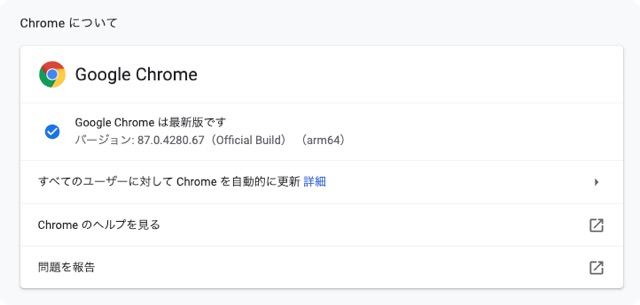
SimpleCap Images v1.2.3(開発元が確認できないアプリ)の実行
スクリーンショットアプリの神アプリ「SimpleCap Images」。

64ビット対応必須なmacOSになったとき、一度は利用できない。と諦めかけたんですが、作者が6年ぶりぐらいに64ビット版のビルドだけしてくれ、macOS Big Sur 11.0.1のIntel CPU環境では動作してくれています。
ならば。とApple Silicon版でも動いてくれないかな。と実行してみたんですが、タスクバーにカメラのアイコンが表示されない=動作しない、、、
【システム環境設定】の【セキュリティとプライバシー】を見たところ、「”SimpleCap-1.2.3.app”は開発元を確認できないため、使用がブロックされました。」と表示されていました。

なので「このまま開く」をクリック。
次のように「”SimpleCap-1.2.3.app”が悪質なソフトウェア化どうかをAppleでは確認できないため、このソフトウェアは開けません。」と表示されます。

ここで「開く」をクリックしたところ見慣れたアイコンがメニューバーに表示されました。
早速範囲指定でスクショを撮ったところ次のように、目的の画像ではなく背景の画像が保存されました。
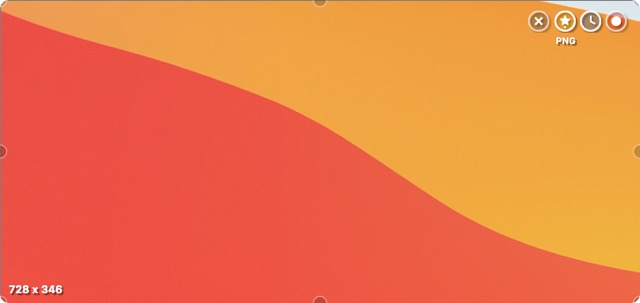
【システム環境設定】の【セキュリティとプライバシー】の「プライベート」タブを表示し、左側の一覧から「画面収録」を選択するとSimpleCap-1.2.3.appのチェックボックスがチェックされていません。

左下の鍵を外し、チェックを入れてから再度範囲指定でスクショを撮ったところ無事目的の画像が保存されました。
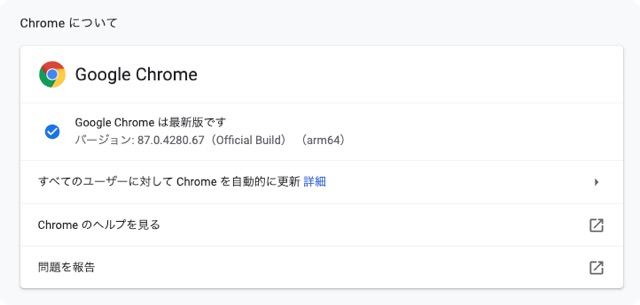
良かったよかった。
同じ方法で開発元が確認できないアプリについても動作するか確認できます。
[memo title=”MEMO”]ちなみに64ビット版のSimpleCap Image v1.2.3は公式サイトでしかダウンロードできませんが、確認したところトップページが表示されてしまい、ダウンロードできない状態になっていました…
復活してくれないかな、、、Universalアプリとして。[/memo]
Mac mini (M1, 2020) でベンチマーク走らせてみた
ベンチマーク至上主義ではないのでベンチマーク走らせたことなかったんですが、gori.meの記事を見て、MacBook Pro (M1, 2020) と比較しようと思い、自分のMac mini (M1, 2020)でちょっとやってみました。
Geekbench 5
GeekbenchのDownloadからダウンロード、インストールし実行。
【CPU】でCPU ArchitectureてApple Siliconを選択し、【Run CPU Benchmark】で実行します。

Single-Core Scoreが1752、Multi-Core Scoreが7564。なるほど。そうですか。

[open title=’その他詳細のスコアを確認するには展開します’]
Single-Core Performance

Multi-Core Performance

[/open]
【Compute】で【OpenCL】【Apple M1】を選択し【Run Compute Benchmark】をクリックします。

OpenCL Score は19597でした。

[open title=’詳細を確認するには展開します’]

[/open]
【Compute】で【Metal】【Apple M1】を選択し【Run Compute Benchmark】をクリックします。

Metal Scoreは21938でした。

[open title=’詳細を確認するには展開します’]

[/open]
【Device】の情報。L3、L4 Cacheはないのね。

Blackmagic Disk Speed Test
【App Store】よりダウンロード・インストール

起動し【SPEED TEST START】をクリックすると計測が始まる。けど、終わる気がしないので途中で止めたときのスコアが次の画像。WRITEが2387.8MB/s。READが2773.1MB/s。
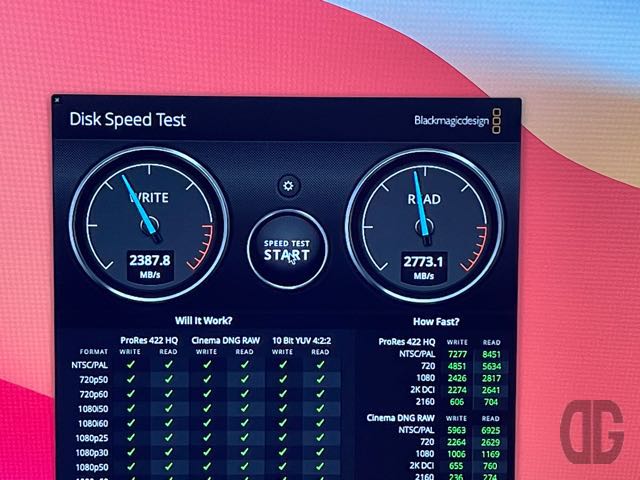
ただ、ずっと実行しているとWRITEは2000MB/s前後まで落ちる印象がありました。
Cinebench R23
【App Store】よりダウンロード・インストール

他の人の結果を表示するのははばかられたので、自分のスコアだけう表示。CPU (Multi Core) 7659pts、CPU (Single Core) 1914pts、MP Ratioは5.06x。どちらも結構上位の結果でした。
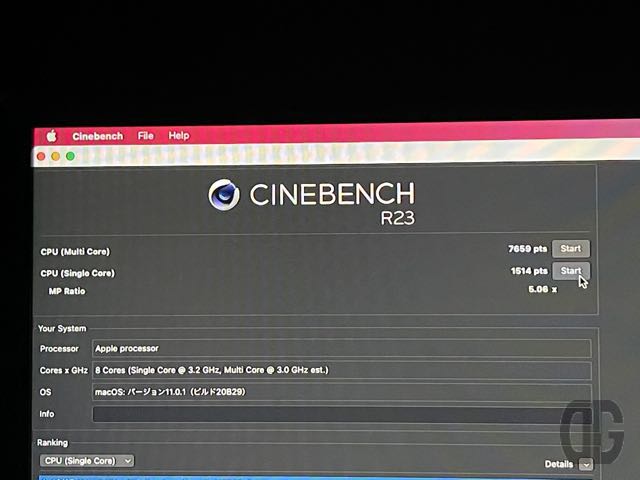
おわりに
ベンチマークしかやってないけど、エントリモデルにも関わらず、今までの高性能PCに迫るパフォーマンスを持ってるMac mini (M1, 2020)。
ベンチマークのスコアが良い=使い勝手も良い、ではないけど、新しいアーキテクチャがこれからどうなっていくのか楽しみ。
個人的には、ブログの執筆&親指シフトが使えれば8割OKなので、これから既存のIntelアプリがどれくらい動くのか確認していきます。
もちろん状況については共有していきますのでご期待ください。
では、今回はこの辺で。